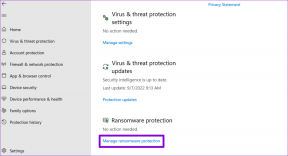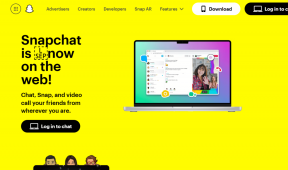Arreglar Call of Duty MW2 no pudo actualizar el error de la lista de reproducción – TechCult
Miscelánea / / April 07, 2023
Modern Warfare 2 presenta varias listas de reproducción diferentes entre las que puede elegir. El juego presenta listas de reproducción multijugador como Quick Play con modos de juego como Buscar y destruir, Rescate de prisioneros, Knock Out y muchos más, y también otras listas de reproducción de nivel 1. Si bien se sabe que los desarrolladores continúan inyectando múltiples modos en sus listas de reproducción, recientemente muchos los usuarios comenzaron a enfrentar un error al actualizar la lista de reproducción en el juego MW2 y fue bastante molesto experiencia. Sin embargo, hemos venido a rescatarte. En este artículo, aprenderá cómo solucionar Modern Warfare no pudo actualizar el problema de la lista de reproducción.

Tabla de contenido
Cómo arreglar Call of Duty MW2 no pudo actualizar el error de la lista de reproducción
A continuación de este artículo, aprenderemos sobre los métodos para solucionar el error al actualizar el error de la lista de reproducción de la PC. Pero antes de eso, averigüemos las posibles razones por las que tiene que enfrentar este error.
Respuesta rápida
Intentar borrar el caché del juego y reiniciar el juego para corregir el error Error al actualizar la lista de reproducción en Call of Duty Modern Warfare 2 (MW2)
Razones por las que no se pudo actualizar el error de la lista de reproducción en la PC
- Mala conectividad a Internet: Puede haber un problema con la conexión a Internet en el dispositivo si no es lo suficientemente fuerte como para garantizar que el juego se cargue y se reproduzca sin problemas.
- Archivos corruptos del juego: Este mal funcionamiento ocurre cuando los archivos locales en las plataformas compatibles se corrompen y se desconectan de los servidores oficiales. Conduce a problemas de autenticación y verificación en el perfil del usuario y, como resultado, no muestra la lista de reproducción.
- Interacción por Windows Defender o antivirus de terceros: El programa de seguridad de escritorio, Windows Defender, o un marco desarrollado por terceros, a veces puede evitar que los juegos se descarguen y carguen. Es extremadamente difícil omitir los archivos del juego.
- Versión antigua: El error que enfrenta también puede ser el resultado de un error que está presente en la versión actual del juego o la aplicación de inicio que está ejecutando.
Estos son los siguientes métodos que puede seguir paso a paso para resolver el error discutido aquí. Como guerra moderna 2 para Windows está disponible tanto en Vapor y batalla.net, hemos enumerado métodos para ambas plataformas para nuestros lectores.
Método 1: Solucionar problemas de conexión a Internet
Como leímos anteriormente, la conexión a Internet inestable, la baja velocidad tiende a desencadenar la causa del error de actualización de la lista de reproducción MW2 en el dispositivo que usa. Lo hace debido a la comunicación inestable entre ambos extremos. Esta se convierte en la razón por la que los archivos de datos no se cargan correctamente mientras se inicia el juego. Le sugerimos que vuelva a conectar el dispositivo a la fuente de Internet. Para esto, deberá apagar el enrutador o cualquier fuente de la que el dispositivo esté recibiendo la red de Internet y reiniciarlo antes de intentar volver a conectarse.
1. Apagar Wifi desde el centro de control de la PC.

2. Apague el enrutador y espere unos minutos.
3. Encienda el enrutador.
4. Permitir Wifi en la PC y deje que se conecte al enrutador.
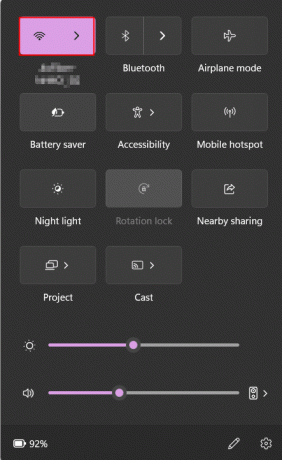
Una vez que se conecte, ejecute el juego nuevamente y verifique si el problema está resuelto.
Nota: Si está conectado a Wi-Fi, asegúrese de que la conexión esté establecida en una red de 5 GHz.
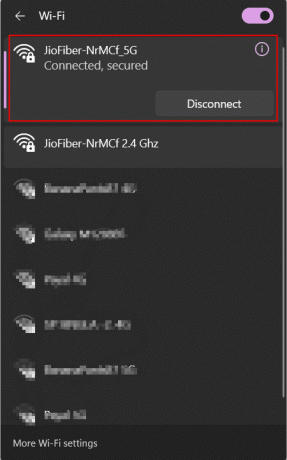
Método 2: reiniciar el juego
Es posible que haya un problema técnico y retrasos visibles en el juego después de cargarlo. En tales casos, reiniciar el juego ayudaría.
Opción I: En Steam
Para reiniciar el juego COD: MW2 en Steam Launcher en PC con Windows
1. Si enfrenta el problema actualmente, primero salga del juego.
2. Vaya a la biblioteca de juegos haciendo clic en BIBLIOTECA pestaña.

3. Localizar Call of Duty Modern Warfare 2.
4. Comenzar de nuevo
Opción II: En Battle.net
Para iniciar el juego en Battle.net
1. Cierra el juego si ya comenzaste y puedes encontrar el problema.
2. Sobre el batalla.net aplicación en la PC, busque y seleccione Call of Duty Modern Warfare 2.

3. Haga clic en Jugar opción para iniciar el juego y verificar si el problema aún persiste.
Lea también:Recuento de jugadores de Call of Duty Modern Warfare 2: ¿cuántas personas juegan?
Método 3: reiniciar el iniciador del juego
Si no hay un error importante en la aplicación y es solo que actuó una falla cuando inició el iniciador, simplemente cerrarlo y reiniciarlo ayudaría.
1. En lugar de salir directamente de la aplicación de inicio cerrándola, inicie el Administrador de tareas aplicación en la PC con Windows.
2. Desde la pestaña Procesos en el administrador de tareas, busque Vapor o batalla.net cualquiera que sea el lanzador que uses. Haz clic derecho sobre él.
3. En el menú desplegable, haga clic en Tarea final.

Reinicie la aplicación nuevamente y cargue el juego.
1. Buscar Vapor en la computadora
2. Haga clic en Abierto para reiniciarlo.

Método 4: Ejecutar el juego como administrador
Cuando cualquier aplicación/juego recibe la autorización del administrador, obtiene acceso completo para ejecutar todos los recursos correctamente. A menudo se ha encontrado que esto resuelve la mayoría de los errores que enfrentan los usuarios.
1. Haga clic derecho en el Vapor o batalla.net aplicación
2. Haga clic en la opción Ejecutar como administrador.
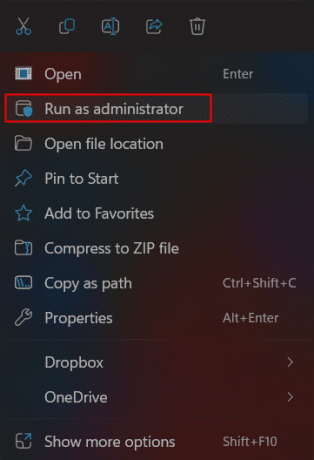
3. Desde el indicador, seleccione Sí para confirmar.
4. Ahora cargue el juego para verificar si el error del juego está resuelto.
Si esto soluciona el problema de Modern Warfare no pudo actualizar la lista de reproducción y el juego comienza a funcionar correctamente, puede habilitar permanentemente esta configuración para la aplicación siguiendo los siguientes pasos.
1. Haga clic derecho en el Vapor o batalla.net aplicación de inicio de juego.
2. Haga clic en Propiedades.
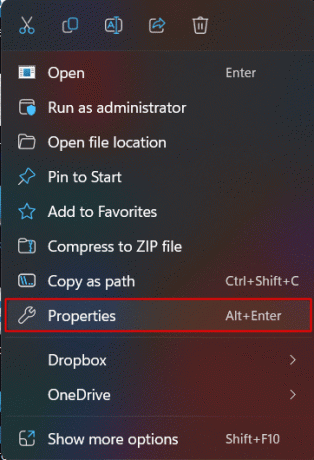
3. En la ventana emergente, tabula para Compatibilidad.
4. Habilite la opción de Ejecuta el programa como administrador marcando la casilla de la derecha.
5. Haga clic en Aplicar y DE ACUERDO ahorrar.
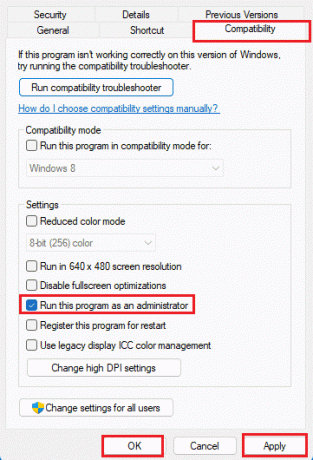
Lea también:¿Cómo se desvincula una cuenta de Call of Duty?
Método 5: Actualizar juego
Cuando el juego no se actualiza durante mucho tiempo, los errores en el software no se resuelven y provocan el error de error de actualización de la lista de reproducción MW2. Al actualizar el juego, se descarga la última versión y eso garantiza la corrección de todos los errores, si los desarrolladores los corrigen.
Opción I: En Steam
Para actualizar el juego en la aplicación Steam
1. ejecutar el Vapor aplicación en la PC.
2. Navegar a Biblioteca.
2. Haga clic derecho en el Call of Duty Modern Warfare 2 juego y haga clic en Propiedades… opción.

3. Ahora, cambie a la ACTUALIZACIONES pestaña y haga clic en Mantén este juego siempre actualizado. desde el ACTUALIZACIONES AUTOMÁTICAS sección, como se muestra.

Opción II: En Battle.net
Para actualizar COD: Modern Warfare 2 en la aplicación Battle.net
1. Lanzamiento batalla.net aplicación en la PC.
2. Haga clic en COD: guerra moderna 2 juego.
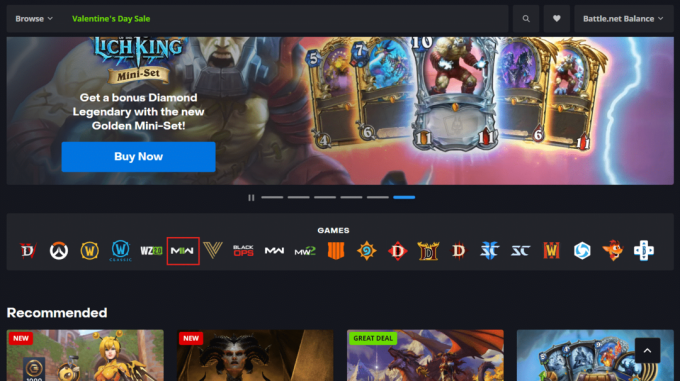
3. Haga clic en icono de rueda dentada (configuración) junto al botón Reproducir.
4. Seleccionar Buscar actualizaciones.
5. Si hay una actualización disponible, descárguela e instálela.
Método 6: actualizar adaptadores de red
La mayoría de los usuarios tienden a perderse la información sobre la actualización del adaptador de red en su PC. Esto también puede ser un factor por el que te enfrentas a este error de actualización de la lista de reproducción. Sugerimos a nuestros lectores que busquen actualizaciones del adaptador de red en la PC y, si hay alguna, actualícenlo para solucionar el problema al que se enfrentan.
1. presione el tecla de Windows, tipo Administrador de dispositivos, y pulsa el Introducir clave.
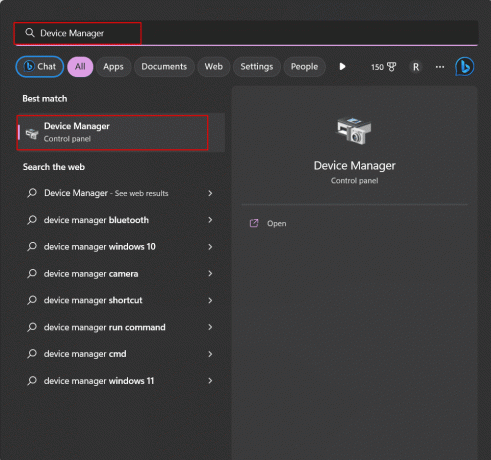
2. Navegar a Adaptadores de red y haga doble clic en él.

3. Haga clic con el botón derecho en el controlador que cree que debe actualizarse.
4. Haga clic en Actualizar controlador.
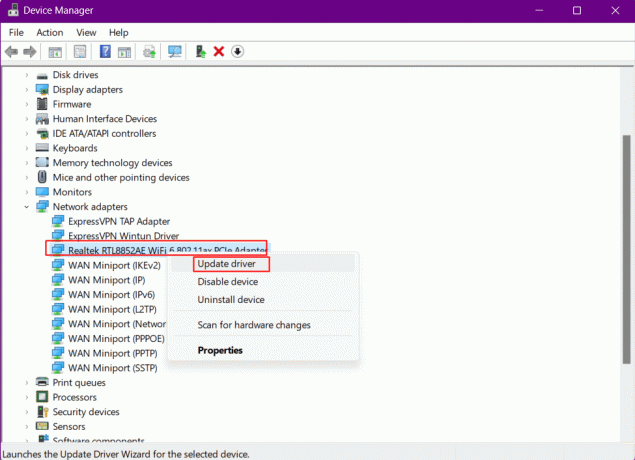
5. Haga clic en Buscar automáticamente controladores.

6. Espere hasta que Windows encuentre automáticamente cualquier actualización para el controlador. Siga las instrucciones en pantalla e instale la actualización del controlador.
Lea también:Repare los controladores encontrados de Windows para su dispositivo pero encontró un error
Método 7: Actualizar Windows
Muchas veces, se trata de problemas de compatibilidad adecuada entre el software operativo y las aplicaciones. Además, es posible que haya errores en la última actualización de Windows que hayan causado el error en un juego. Para corregir el error de actualización de la lista de reproducción MW2, puede actualizar la PC y verificar si eso resuelve el problema.
Para actualizar la PC, siga nuestra guía en Cómo descargar e instalar actualizaciones de Windows 11.
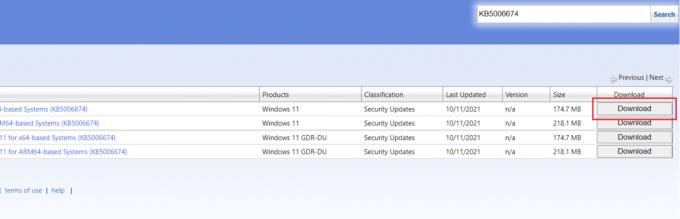
Método 8: reparar archivos de juegos
Cualquier tipo de archivo dañado del juego se puede reparar en la propia aplicación después de escanear y verificar el mismo. Esto ayuda a la mayoría de nuestros lectores a corregir el error de actualización de la lista de reproducción de PC.
Opción I: Verificar la integridad de los archivos del juego en Steam
Los usuarios que juegan el juego Modern Warfare 2 en Steam pueden verificar la integridad de los archivos del juego y luego pueden repararlos en unos pocos pasos. Para hacerlo, lea nuestra guía sobre cómo verificar la integridad de los archivos del juego en Stream.

Opción II: En Battle.net
Aquellos que juegan el juego en la aplicación Battle.net en la PC, tienen la función de escanear los archivos del juego por completo y reparar automáticamente cualquier archivo que esté dañado.
1. Abierto batalla.net lanzador en la PC.
2. Clickea en el TODOS LOS JUEGOS opción en la parte superior.
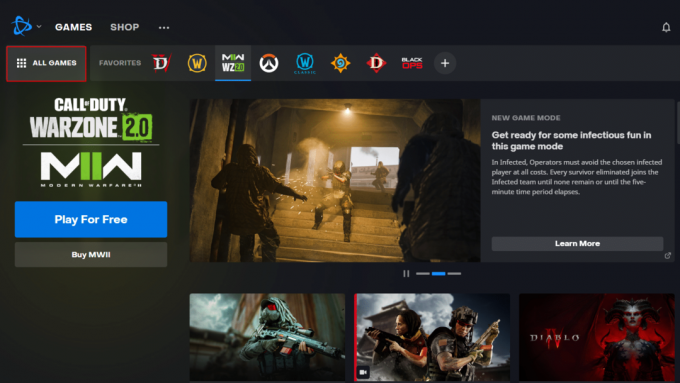
3. Haga clic en Mis juegos en el panel izquierdo.
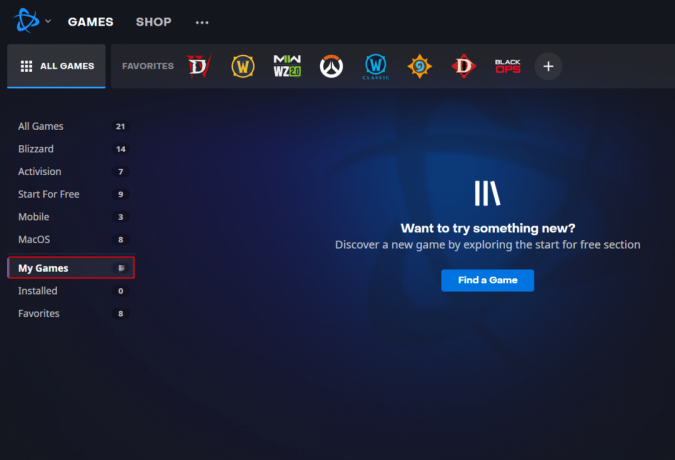
4. Seleccionar Obligaciones:guerra moderna 2 juego.
5. Clickea en el icono de engranaje junto al botón Reproducir.
6. Elegir el Escanear y reparar opción del menú.
7. Hacer clic Comenzar escaneo de la ventana emergente.
Battle.net comenzará automáticamente a escanear archivos y reparará los archivos corruptos.
Lea también:Lanzamiento premium anual de Call of Duty 2023
Método 9: eliminar archivos de la carpeta principal
Este método está limitado a los usuarios de Steam solo cuando pueden eliminar el archivo principal del juego para solucionar el problema. Se ha demostrado que funciona para muchos usuarios que estaban lidiando con el problema de Error al actualizar el error MW2 de la lista de reproducción anteriormente.
1. Lanzamiento Vapor y muévete a BIBLIOTECA.
2. Haz clic derecho en el juego Call of Duty Modern Warfare 2.
3. Seleccionar Administrar y haga clic en Explorar archivos locales para abrir la ubicación del archivo.

4. Mover a las carpetas del juego instalado.
5. Desde allí, ingrese dentro de la carpeta llamada Principal.
6. Elimine los archivos como data0.dcaché, data1.dcaché, toc0.dcaché, toc1.dcaché.
7. Reiniciarjuego MW2 y verifique si el error de PC de la lista de reproducción no se pudo actualizar ahora está solucionado.
Método 10: deshabilite el Firewall de Windows (no recomendado)
Aunque no es recomendable deshabilitar el programa Windows Defender y Firewall en la PC, pero no muy a menudo, pero algunas veces, el propio antivirus de Windows. marco de seguridad en respuesta a la protección del dispositivo contra cualquier tipo de malware, interrumpe la conexión entre la aplicación del juego en la PC y su servidores. De ahora en adelante, esta puede ser una razón predicha detrás de la aparición del error MW2 Error al actualizar la lista de reproducción. Puede deshabilitarlo y asegurarse de que eso resuelva el problema.
1. Buscar Seguridad de Windows en la PC y abrirlo.
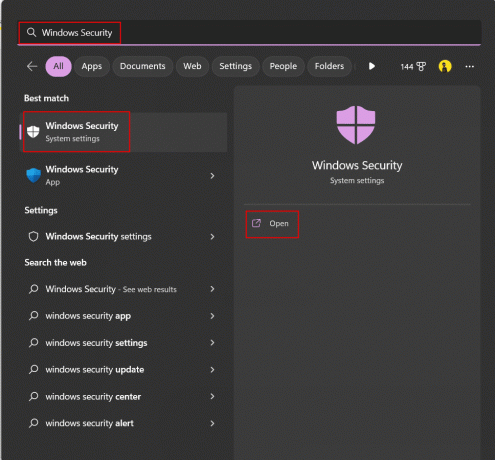
2. Haga clic en Cortafuegos y protección de red.

3. Mira cuál de los siguientes está activo: Red privada y Red pública. Haz click en eso.
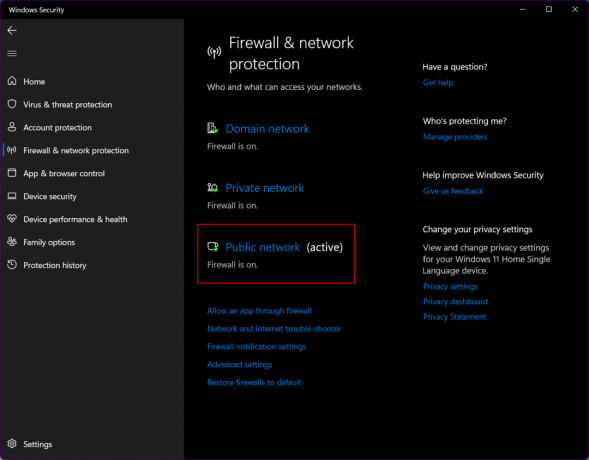
4. Desactivar el Cortafuegos de Microsoft Defender.
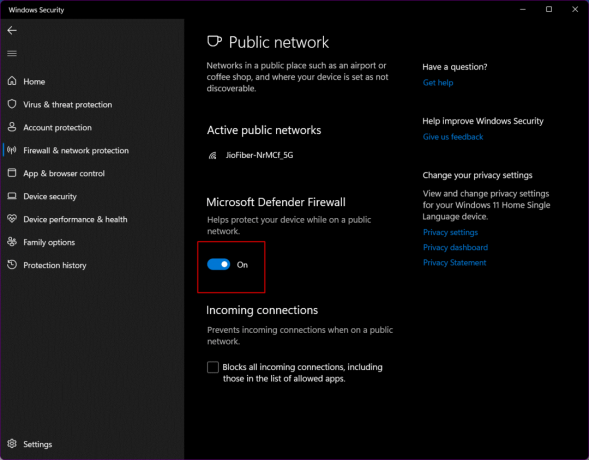
5. Haga clic en Sí ahorrar.
Si este método funciona para que usted arregle Modern Warfare no pudo actualizar el problema de la lista de reproducción, no se preocupe. No tendrías que mantener la PC engañada desde la seguridad. Hay un método que se puede seguir para extraer solo el juego del marco de protección mientras que el resto de la PC aún puede ejecutarse con la protección de Firewall de Windows habilitada.
6. Volver a Cortafuegos y protección de red.
7. Haga clic en Permitir una aplicación a través del Firewall.

8. Haga clic en Cambiar ajustes.
9. Desplácese por la lista y garrapata ambas cajas para Vapor.
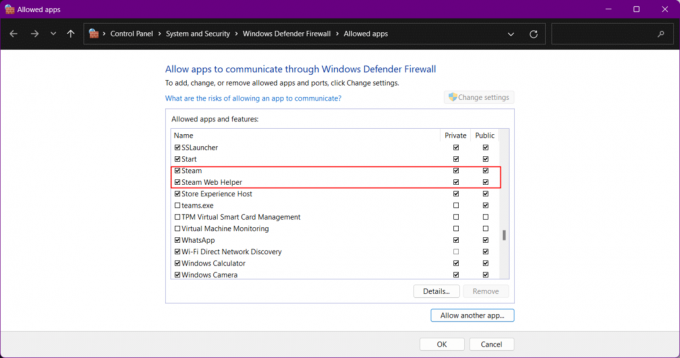
10. Haga clic en DE ACUERDO.
Lea también:18 mejores cortafuegos gratuitos para Windows
Método 11: deshabilite el antivirus de terceros temporalmente (si corresponde)
Es posible que ocurra el mismo caso que Windows Defender con antivirus de terceros como Avast, McAfee, BitDefender, Norton, etc. también. Para deshabilitar estos antivirus, puede seguir nuestra guía en Cómo deshabilitar el antivirus temporalmente en Windows 10.

Método 12: reinstalar el juego Modern Warfare 2
El último es un paso extremo para corregir el error de actualización de la lista de reproducción MW2, puede seguir si ninguno de los métodos anteriores funciona para usted. Esto es para desinstalar el juego y volver a instalarlo en el lanzador respectivo.
Opción I: En Steam
Para reinstalar un juego desde cero en Steam, primero debe desinstalarlo y luego descargarlo e instalarlo nuevamente.
1. presione el tecla de Windows, tipo Panel de control, haga clic en Abierto.
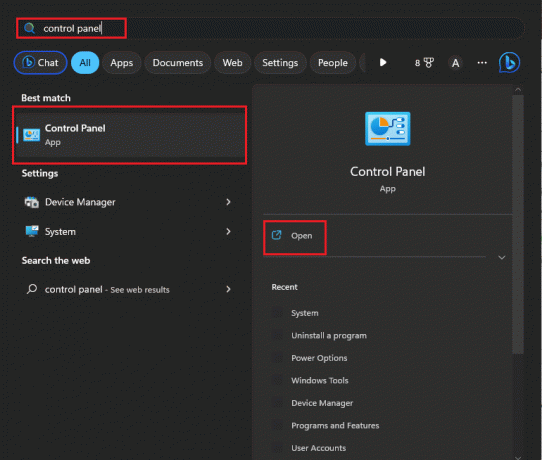
2. Colocar Ver por > Categoría, luego haga clic en Desinstalar un programa.
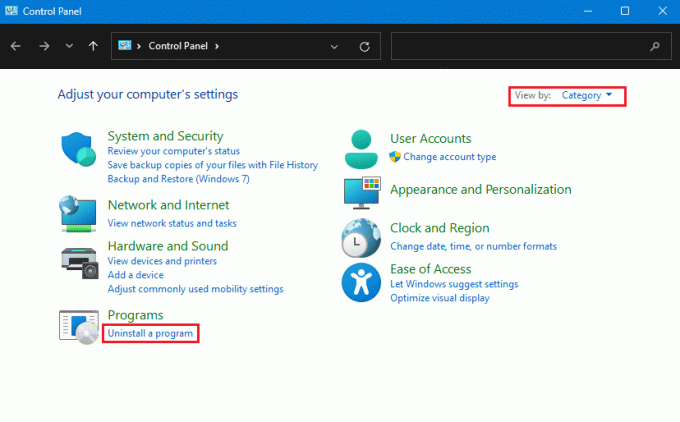
3. Buscar Call of Duty Modern Warfare 2 y haga clic derecho sobre él para Desinstalar.
Para reinstalar, y tienes el juego en tu Steam, sigue estos pasos:
1. Ir a tu VaporBiblioteca.

2. Busca y haz clic en Call of Duty Modern Warfare 2 y haga clic en Instalar.
3. Finalmente Elija la ubicación para la instalación y haga clic en SIGUIENTE> botón.

Opción II: En Battle.net
Para desinstalar y reinstalar el juego Modern Warfare 2 en Battle.net, sigue estos pasos.
1. Lanzar el batalla.net aplicación en la PC.
2. Selecciona el icono MW2 para pasar al juego.
3. Clickea en el icono de engranaje al lado de Jugar opción.

4. Selecciona el Desinstalar opción del menú.
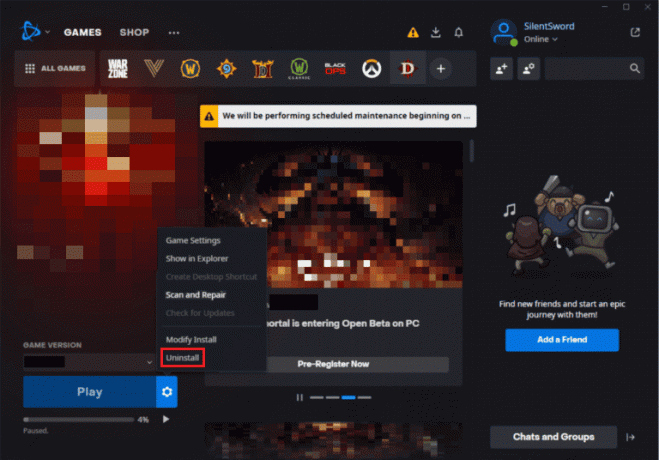
5. Seleccione de nuevo el juego que desea instalar.
6. Clickea en el Instalar botón para descargarlo.
Recomendado:
- Las 20 mejores aplicaciones de transmisión en vivo para iPhone
- ¿Dónde está el regalo oculto en Fortnite?
- Arreglar el error de lectura de disco de Call of Duty Modern Warfare 3.1
- Solucionar error de lectura de disco de Call of Duty MW3
Siendo ese el último paso, terminamos el artículo. Esperamos que con la ayuda de esta guía haya podido aprender a resolver fallas en Actualizar error de lista de reproducción MW2 en la computadora Si tiene alguna consulta o sugerencia, no dude en dejarla en la sección de comentarios a continuación.
Elon es un escritor de tecnología en TechCult. Ha estado escribiendo guías prácticas durante aproximadamente 6 años y ha cubierto muchos temas. Le encanta cubrir temas relacionados con Windows, Android y los últimos trucos y consejos.